電話リンクアプリ以前は Your Phone アプリと呼ばれていたものは、Windows 11/10 のリリース以来 Microsoft によって開発された最も便利なアプリケーションの 1 つです。これは、デバイスを相互に接続しておく最も簡単な方法の 1 つです。接続するだけでなく、通話、通知、その他多くのことも制御します。
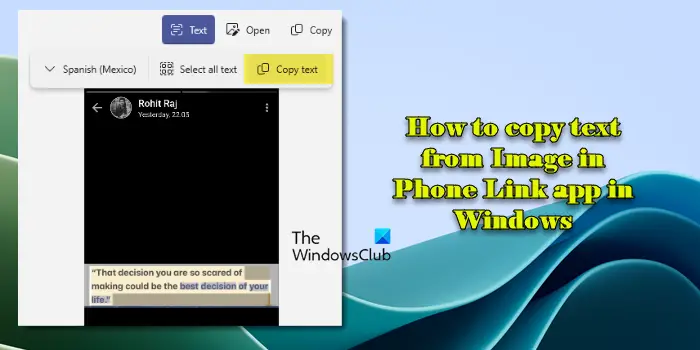
さて、このアプリケーションには、あまり知られていませんが、最も優れた機能の 1 つがあり、何も持たずに画像からテキストを抽出できます。OCRソフトウェアがインストールされています。画像のリストから画像を選択し、そこからテキストを取り出すだけです。
このアプリケーションのリリース以来、ユーザーは Android または iOS で実行されているスマートフォンを Windows 11/10 と同期できるようになりました。のアプリは同期を許可しますWindows デバイスでのメッセージ、写真、通知。つまり、メッセージの送信、画像の表示、編集、削除などを行うことができます。
この記事では、Windows 11/10 の Phone Link アプリを使用して画像からテキストをコピーする方法を学びます。
Phone Link アプリの画像からテキストをコピーする方法
にPhone Link アプリを使用して画像からテキストをコピーする、電話リンク アプリが設定され、Android スマートフォンに接続されていることを確認してください。これには、PC には Phone Link アプリが、携帯電話には Link to Windows アプリが必要です。両方のアプリが最新バージョンであることを確認してください。また、両方のデバイスが同じ Wi-Fi ネットワークに接続されている必要があることを確認してください。
このタスクを実行するには、テキストを抽出する画像を選択します。連絡先のいずれかに画像を送信するか、画像を送信するよう依頼してください。次に、次の手順を実行します。
Windows 10/11 PC で Phone Link アプリを起動します。
をクリックします。写真Phone Link アプリケーション ウィンドウの上部にあるタブ。コピーするテキストを含む写真を参照して選択します。
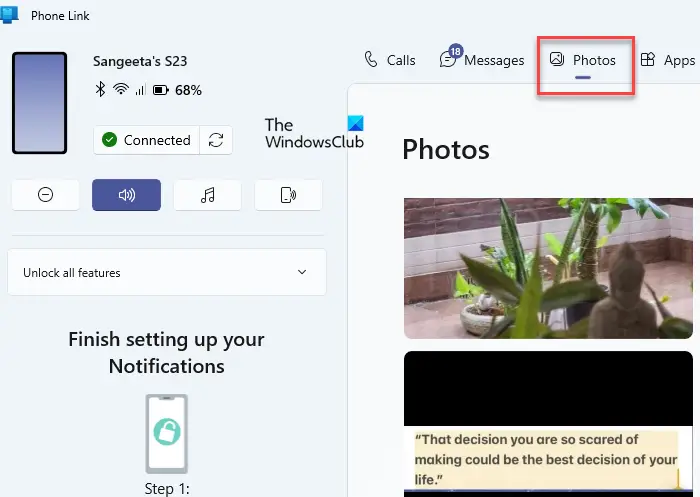
をクリックします。文章写真プレビューの上部にあるアイコン。 Phone Link は、OCR (光学文字認識) テクノロジーを使用して画像からテキストを抽出します。
[テキスト] アイコンをクリックすると、次の 3 つのオプションが表示されます。言語落ちる、すべてのテキストを選択、 そしてすべてのテキストをコピーする。 [言語] ドロップダウンを使用すると、Windows 11/10 PC にインストールされている言語から優先言語を選択できます。 「すべてのテキストを選択」オプションを使用すると、画像上で使用可能なすべてのテキストが 1 回のクリックで選択されます。
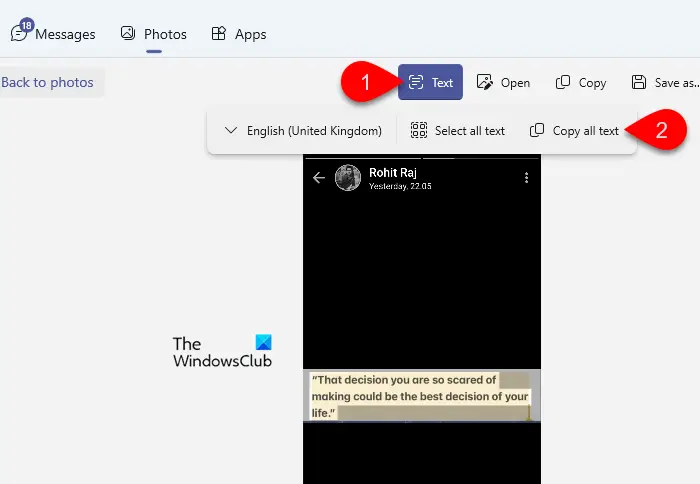
クリックすべてのテキストをコピーする画像内のすべてのテキストをクリップボードにコピーします。あるいは、カーソルを目的のテキスト上に移動し、マウスをクリックして選択します。次に、テキストをコピーするボタン。テキストがクリップボードにコピーされ、どこにでも貼り付けることができるようになります。
以上です。これがお役に立てば幸いです。
これは、Phone Link アプリの最も過小評価されている、知られていない、魅力的な機能の 1 つです。さあ、今すぐ試してみてください。
読む: 方法Windows PC の Phone Link アプリで通話を設定して使用する。
Windows 11 で画像からテキストをコピーするにはどうすればよいですか?
サードパーティのアプリケーションまたは Windows の組み込みを使用できます。画像からテキストをコピーするためのスニッピング ツールあなたのPC上で。このプロセスには、OCR (光学文字認識) テクノロジーの活用が含まれます。 Snipping Tool を開き、テキストが含まれる画面上の領域を選択します。スクリーンショットがクリップボードにコピーされ、通知が表示されます。通知をクリックして、Snipping Tool エディターで切り取りを開きます。を使用します。テキストアクションボタンをクリックして、スクリーンショットをスキャンしてテキストを抽出します。選択したテキスト、すべてのテキストをコピーしたり、クイック編集オプションを使用して電子メール アドレスや電話番号などの機密情報を編集したりできます。
Android スマートフォンと Windows PC の間でテキストをコピーして貼り付けるにはどうすればよいですか?
いくつかの方法を使用すると、Android スマートフォンと Windows PC の間でテキストをシームレスにコピーして貼り付けることができます。この投稿で説明したように、最も統合された方法の 1 つは、Phone Link アプリを使用することです。あるいは、Microsoft OneNote や Google Keep などのクラウドベースのアプリケーションを使用して、デバイス間でメモを簡単に同期できます。携帯電話上のメモにテキストをコピーすると、Windows 11/10 PC ですぐにアクセスしてコピー&ペーストできるようになります。






